 Кассовые терминалы Минимаркет и Трактир реализуют функции розничного фронта. Ниже описан основной порядок настройки фронта.
Кассовые терминалы Минимаркет и Трактир реализуют функции розничного фронта. Ниже описан основной порядок настройки фронта.
1. Сервер MySQL 4.x
Все данные фронт Минимаркет хранит в СУБД MySQL. Если фронт Минимаркет будет единственным или главным, то необходимо установить MySQL. Для дополнительных терминалов касс устанавливать MySQL не нужно.
Для установки MySQL в стандартный установочный пакет входит установщик MySQLm.exe (MySQLt.exe для Трактир), который выполнит:
- установит СУБД MySQL 4.0.12
- создаст начальную DB C:\MySQL\data\ibdata1
- создаст каталог форм C:\MySQL\data\Minimarket
- создаст записи локальных пользователей.
2. Драйвер ODBC MySQL
Фронт Минимаркет взаимодействует с сервером MySQL через системный источник данных ODBC MySQL . Для установки в систему MySQL ODBC 3.51 Driver в пакет входит установщик MyODBC.exe.
3. Источник данных ODBC
Источники данных ODBC необходимо настроить в Панели управления -> Администрирование -> Источники данных ODBC (32-разрядная версия). В тех 64-разрядных системах, в которых разрядность диспетчера источников данных ODBC не отображается, подразумевается неподходящая 64-разрядная версия, и в этом случае для вызова диспетчена следует применить команду::
|
1 |
C:\Windows\SysWOW64\odbcad32.exe |
В закладке Системный DSN необходимо добавить источник типа MySQL ODBC 3.51 Driver. Для единственного или главного фронта параметры должны быть такими:
| Data Source Name | MySQL |
| User | Minimarket |
| Database | Minimarket |
для дополнительного фронта параметры должны быть такими:
| Data Source Name | MySQL |
| Server | <имя/адрес главного фронта> |
| User | Minimarket |
| Database | Minimarket |
4. Фронт
Приложение фронта состоит из комплекса модулей, состав которого зависит от версии Минимаркет или Трактира и набора функциональных возможностей. Все файлы фронта находятся в папке C:\Minimarket.
4.1 Терминал
Для установки базовых библиотек необходимо запустить RRCTerminal.exe
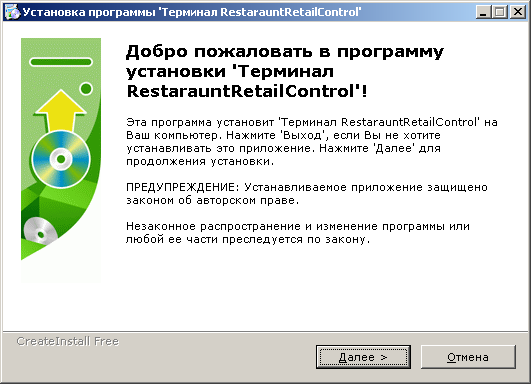
4.2 Исполняемый файл приложения
Исполняемый модуль фронта как правило это файл C:\Minimarket\Minimarket.exe, но это требование необязательно, и файл может называться иначе, например MinimarketEGAIS.exe, что совершенно не влияет на его работу.
Исполняемый файл строго связан с ключом лицензирования и другими модулями, поэтому ЗАПУСКАТЬ ДРУГИЕ ВЕРСИИ ИСПОЛНЯЕМОГО МОДУЛЯ, кроме той, которая была приобретена и лицензирована КАТЕГОРИЧЕСКИ НЕДОПУСТИМО и может привести к блокировке комплекса и повреждению базы данных!
4.3 Установка ключа лицензирования
 Для работы исполняемого модуля Минимаркет необходимо подключить аппаратный usb-ключ Guardant, который не требует настройки и распознается системой Windows как HID устройство ввода.
Для работы исполняемого модуля Минимаркет необходимо подключить аппаратный usb-ключ Guardant, который не требует настройки и распознается системой Windows как HID устройство ввода.
Взаимодействие фронта с ключом осуществляется через библиотеку C:\Minimarket\GrdVkc32.dll. При отсутствии этой библиотеки или ключа, возникнет ошибка.

Внимание! В некоторых портах USB3 и концентраторах USB-HUB ключ может работать некорректно, что проявляется в том, что окно программы не открывается, но в Диспетчере задач появляется соответствующий процесс. В такой ситуации необходимо закрыть процессе в Диспетчере, подключить ключ в другой порт USB и повторить запуск программы.
4.4 Дополнительный терминал
Дополнительный терминал кассы может работать на другом компьютере. Для его работы необходим ключ лицензирования и ODBC источник, настроенный несколько иначе, чем на терминале сервера. Связь дополнительного терминала с главным сервером Минимаркет будет осуществляться через цепочку:
- файл C:\Minimarket.UDL
- источник ODBC MySQL с логином root и паролем, установка которого описана ниже в п.7
- системный драйвер ODBC MySQL
- сервер MySQL с установленным разрешение удаленного доступа описанном ниже в п.7
Для каждого дополнительного терминала кассы на сервере предназначены отдельные таблицы:
- 1-й терминал таблицы 1-2 (по умолчанию)
- 2-й терминал таблицы 3-4
- 3-й терминал таблицы 5-6
- и так далее...
Номера таблиц нужно установить в настройках терминала до начала работы. Настройка номеров таблиц защищена паролем 099410. В результате настройки формируется файл C:\Minimarket\RRCm с содержанием вида:
|
1 |
3,4 |
4.5 Библиотека фискального регистратора
Фронт Минимаркет может выполнять регистрацию продаж через фискальные регистраторы производства ATOL, ШТРИХ и программно совместимые с ними.
При включении в настройках Минимаркет фискального регистратора при следующем запуске исполняемый модуль подключит библиотеку C:\Minimarket\RRC_FiscalDll.dll, которая предварительно должна быть зарегистрирована в системе Windows.
В случае если библиотека не будет зарегистрирована, при запуске исполняемого модуля появится окно с сообщением об ошибке:
Run-time error '429' ActiveX component can't create object
Для регистрации RRC_FiscalDll.dll в системе в пакет входит пакетный файл RegRRC_FiscalDll_Minimarket.cmd
|
1 |
regsvr32 C:\Minimarket\RRC_FiscalDll.dll |
Для отмены регистрации UnRegRRC_FiscalDll.cmd
|
1 |
regsvr32 /u C:\Minimarket\RRC_FiscalDll.dll |
Перед использованием фискальную библиотеку необходимо настроить утилитой DllManager.exe.
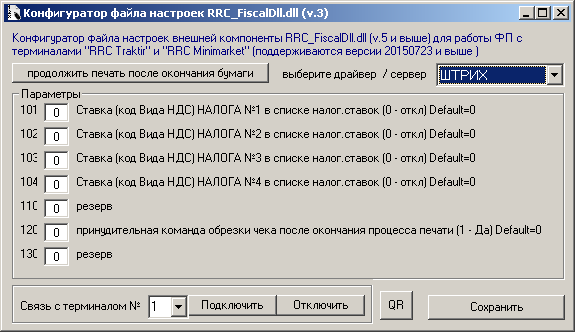 После нажатия [Сохранить] утилита DllManager.exe сформирует файл конфигурации фискальной библиотеки C:\Minimarket\RRCf с нехитрым содержанием такого вида:
После нажатия [Сохранить] утилита DllManager.exe сформирует файл конфигурации фискальной библиотеки C:\Minimarket\RRCf с нехитрым содержанием такого вида:
|
1 |
1,0,0,0,0,0,0,0 |
 АТОЛ ККТ
АТОЛ ККТ
При использовании терминала эквайринга для расчетов в параметр 130 необходимо ввести индекс оплаты "Платежной картой". В различных прошивках индекс может отличаться, так ранее оплата картой использовала индекс №3 (на иллюстрации), но в прошивках 2018 года использован индекс №6.
АТОЛ ККТ серии от 5199 для драйвера от 8.16
Фискальные регистраторы АТОЛ с прошивкой начиная с 5199 используют обновленный протокол регистрации продаж, который требует от программ явного указания кода налога (раньше код налога ККТ извлекал из таблицы Секции из строки соответствующему отделу/локализации).
 Кроме того, ряд моделей ККТ не используют таблицу Налоги, а действуют по таблице описанной в документации к драйверу 8.16:
Кроме того, ряд моделей ККТ не используют таблицу Налоги, а действуют по таблице описанной в документации к драйверу 8.16:
- НДС 0%
- НДС 10%
- НДС 18%
- Без НДС
- НДС расч. 10/110
- НДС расч. 18/118
Поддержка этих моделей реализована в RRC_FiscalDll.dll v.6. Параметр 110 должен быть равен 0. Для поддержки библиотекой v.6 старых ККТ до прошивки 5199 параметр 110 необходимо установить в 1.
4.6 Библиотека ЕГАИС
Фронт Минимаркет может выполнять регистрацию продаж через Универсальный Транспортный Модуль ЕГАИС (УТМ).
При включении в настройках Минимаркет поддержки УТМ при следующем запуске исполняемый модуль подключит библиотеку C:\Minimarket\RRC_EgaisDll.dll, которая предварительно должна быть зарегистрирована в системе Windows.
В случае, если библиотека не будет зарегистрирована, при запуске исполняемого модуля появится окно с сообщением об ошибке:
Run-time error '429' ActiveX component can't create object
Для регистрации RRC_EgaisDll.dll в системе в пакет входит пакетный файл _RegEgaisDLL_Minimarket.cmd
|
1 |
regsvr32 C:\Minimarket\RRC_EgaisDll.dll |
Для отмены регистрации _UnRegEgaisDLL_Minimarket.cmd
|
1 |
regsvr32 /u C:\Minimarket\RRC_EgaisDll.dll |
Перед использованием фискальную библиотеку необходимо настроить утилитой Control.exe.
После нажатия [Сохранить] утилита Control.exe сформирует файл конфигурации библиотеки ЕГАИС C:\Minimarket\RRCe с нехитрым содержанием такого вида:
|
1 |
12345678,localhost,8080,xml,Cheque.xml,1234567890,87654321,Test_Адрес_Магазина,Test_Наименование,0,12345 |
Две кнопки управляют режимом работы утилиты Control:
- MSXML2.ServerXMLHTTP включает режим взаимодействия утилиты с УТМ через штатный объект системы;
- RRC_Egais.RRC_Egais - включает режим взаимодействия утилиты с УТМ через драйвер Минимаркет, в этом режиме .
Утилита позволяет выполнить следующие виды операций с УТМ:
- Запрос остатков - выполняет контрольный запрос остатков (не изменяет состояние УТМ);
- Запрос реквизитов по ИНН - выполняет обращение к серверу через УТМ (не изменяет состояние УТМ);
- Розничный пивной Чек - выполняет регистрацию продажи (изменяет состояние УТМ);
- В режиме RRC_Egais появляется возможность выполнить регистрацию продажи с PDF кодом.
Результат любой операции отображается в правой области окна утилиты Control.
5. Настройка источников Universal Data Link (.udl)
Кассовый терминал обращается к источнику ODBC через udl-файл C:\Minimarket.udl. При установке терминала этот файл создается автоматически и настройки не требует. По умолчанию файл содержит следующее:
|
1 2 3 |
[oledb] ; Everything after this line is an OLE DB initstring Provider=MSDASQL.1;Persist Security Info=False;Data Source=MySQL |
6. Настройка оборудования
7. Настройка удаленного доступа
Доступ фронта к MySQL DB Minimarket по умолчанию выполняется учетной записью Minimarket без пароля. Эта запись работает только локально. Для удаленного доступа к MySQL DB Minimarket используется специальная учетная запись root с паролем [20804039]. Для создание этой учетной записи используется утилита SetPassword.exe входящая в пакет Минимаркет.
Запускать SetPassword.exe следует локально на сервере Минимаркет с функционирующим MySQL и после настройки источников ODBC и UDL.


